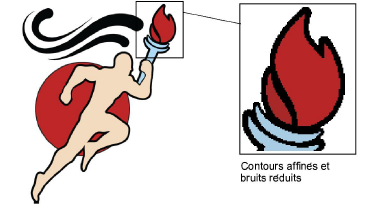|
|
Utilisez Numérisation automatique > Préparer couleurs d’image-point pour réduire le nombre de couleurs et supprimer les « bruits » dans les images non délinéées. |
|
|
Utilisez Numérisation automatique > Préparer couleurs d’image-point pour réduire le nombre de couleurs et supprimer les « bruits » dans les images non délinéées. |
Les outils Numérisation automatique procurent tout ce qui est nécessaire pour numériser automatiquement les formes des images en mode point sans utiliser de méthodes d’entrée manuelles. Même si votre illustration paraît prête à être brodée lors de l’insertion dans le logiciel, elle devra être traitée avant sa conversion.
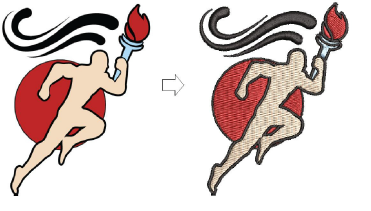
Utilisez l’outil Préparer couleurs d’image-point pour préparer les images à la numérisation automatique. Cette fonction aplatit automatiquement les couleurs et réduit les « bruits ». Les surfaces délimitées par un contour noir sont réduites à une seule couleur. Cela facilite la reconnaissance des différentes surfaces de l’illustration par le logiciel. Ces dernières deviennent ensuite les objets de broderie du dessin final.
Scannez ou importez l’image à utiliser. Selon la qualité de l’image scannée, vous devrez peut-être la retoucher manuellement avant de la traiter dans EmbroideryStudio. Par exemple, pour éliminer des arrière-plans, colorier des surfaces unies, ajouter ou accentuer des contours, ou fermer des espaces.
Selon la source, vous pourrez rencontrer du tramage, de l’anticrénelage ou d’autre sources de « bruit » dans l’image. Si elle contient des contours, ils seront généralement flous par anticrénelage.
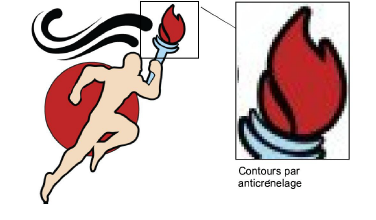
Sélectionnez l’image et cliquez sur l’icone Préparer couleurs d’image-point. L’image apparaît dans le panneau de prévisualisation « avant » et dans le panneau de prévisualisation « après ». Notez le nombre de couleurs dans l’original. Le logiciel détecte automatiquement les principaux blocs de couleur et réduit les couleurs en conséquence.
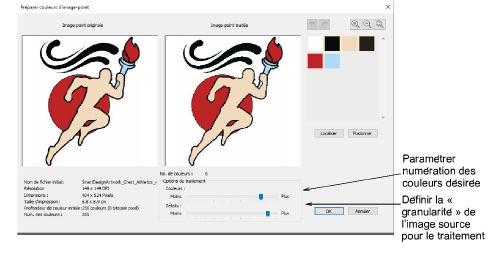
S’il se trouve qu’il y a trop peu de couleurs pour fournir les détails que vous voulez, utilisez Options de traitement pour augmenter le nombre des couleurs.
Localisez manuellement et fusionnez les couleurs similaires :
Tout en maintenant la touche Ctrl, cliquez sur les couleurs similaires à sélectionner.
Cliquez sans relâcher sur Localiser pour prévisualiser.
Cliquez sur Fusionner pour fusionner toutes les couleurs similaires en une seule couleur.
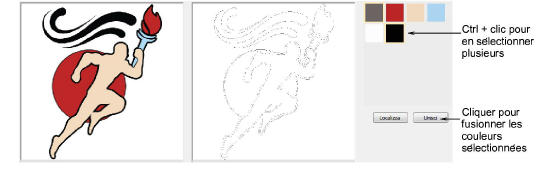
Utilisez le bouton de défilement de votre souris pour faire un zoom avant et inspecter les détails.
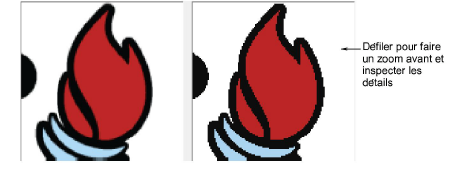
Réglez le curseur Détails pour contrôler le nombre de détails et d’objets résultants.
Bien que ce paramètre n’affecte pas l’image, il affect cependant la broderie résultante en éliminant les petites zones de couleur. L’option ‘Plus’ permet généralement d’obtenir un plus grand nombre de détails et d’objets. L’option ‘Moins’ permet généralement d’obtenir moins de détails et d’objets. Cela s’avère utile pour les images les images « bruitées » contenant de nombreuses petites zones. Cela fonction bien avec les fichiers JPG, qui sont par nature plus bruyants.
Cliquez sur OK pour traiter l’image. Les couleurs d’image devraient être réduites conformément à la prévisualisation. L’illustration peut maintenant être numérisée automatiquement.